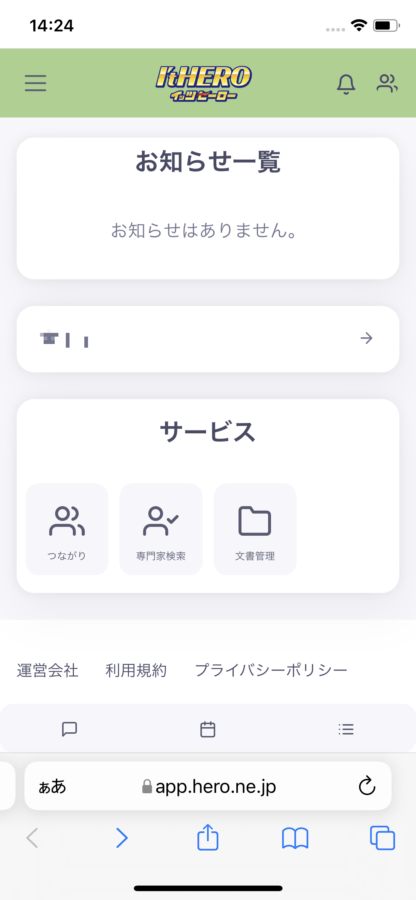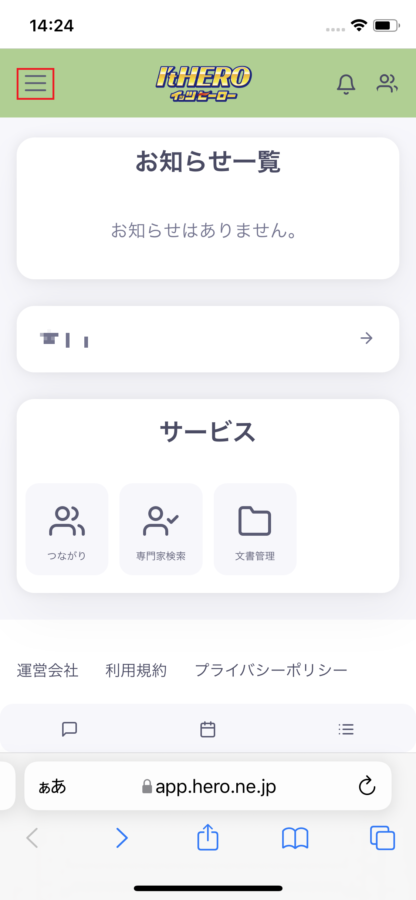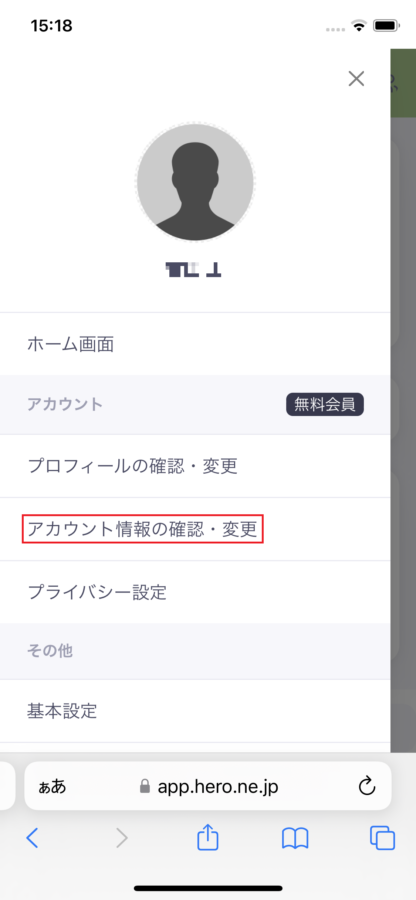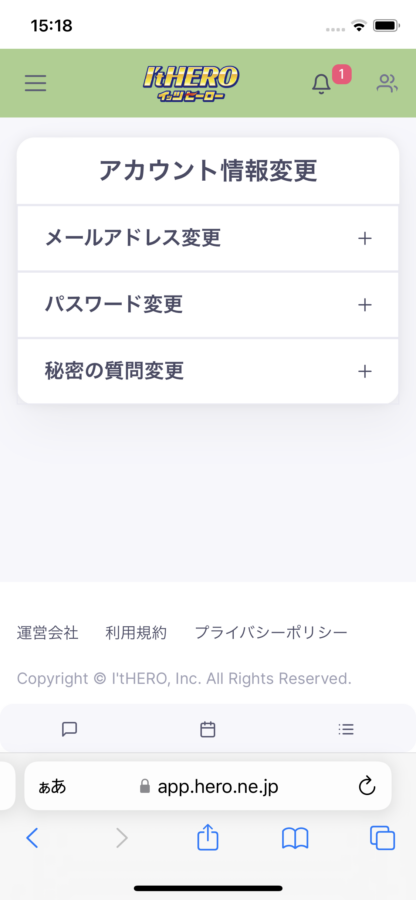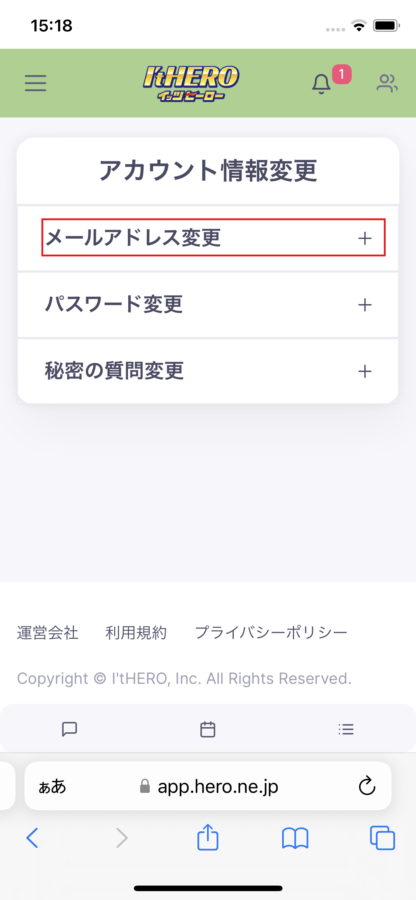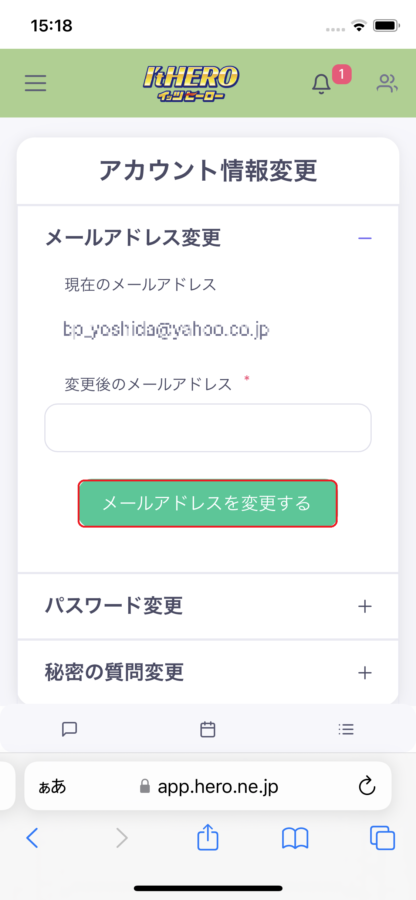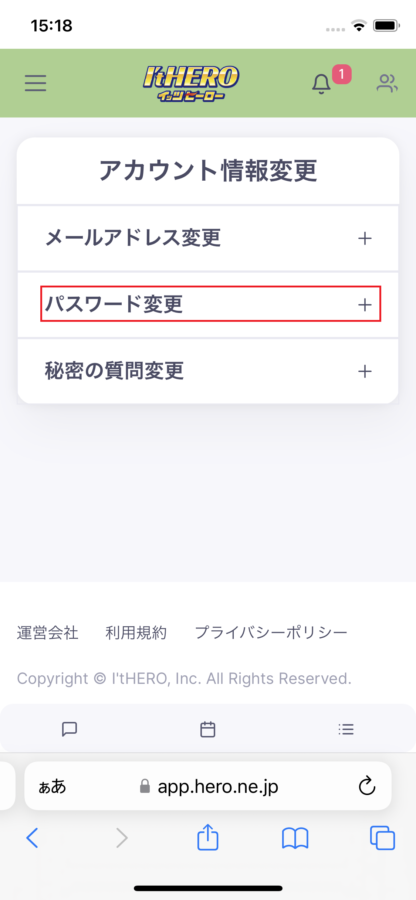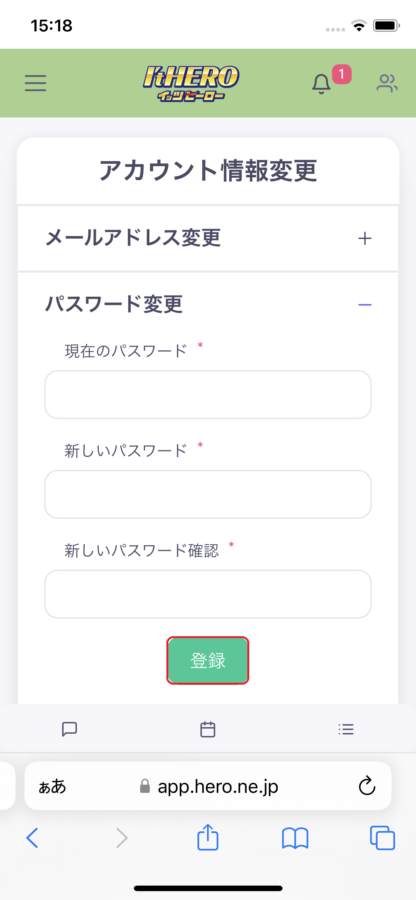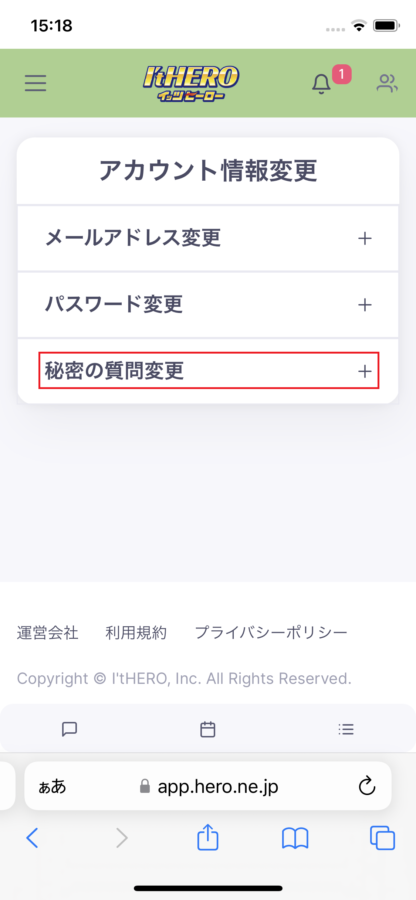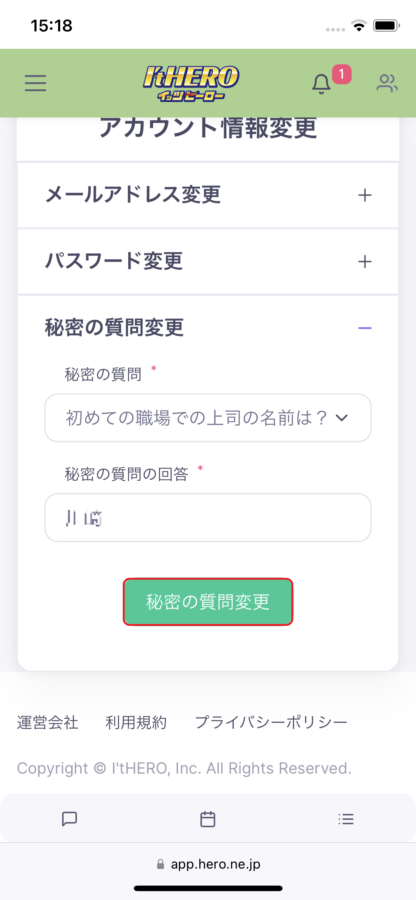アカウント情報の確認・変更【iPhone】
最終更新 : 2022 年 05 月 07 日 16:04
-
ホーム画面を表示します
ホーム画面を表示します。
ログイン方法については操作ガイドのログインのやり方をご覧ください。

-
赤枠をクリックします。
左上の赤枠をクリックして、アカウントのメニュー画面を表示させます。


-
アカウント情報の確認・変更を選択します
赤枠のアカウント情報の確認・変更を選択します


-
処理選択メニューが表示されます
アカウント情報確認・変更の処理選択メニューが表示されます


-
メールアドレス変更
赤枠のメールアドレス変更をクリックします。


-
メールアドレス確認・変更処理
現在のメールアドレスが表示されますので、確認を行います。
変更したい場合は、変更後のメールアドレスに入力して、「メールアドレスを変更する」をクリックして変更します。

-
パスワード変更
赤枠のパスワード変更をクリックします。


-
パスワードの変更処理
現在のパスワードを入力、新しいパスワードと新しいパスワード確認に同一のパスワードを入力して赤枠の「登録」をクリックします。
新しいパスワードは8文字から20文字で設定してください。

-
秘密の質問の変更
赤枠の秘密の質問変更をクリックします。


-
秘密の質問の変更
まず秘密の質問をリストを表示して選択します。
次に秘密の質問の回答を入力して、赤枠の「秘密の質問変更」をクリックします。